ይህ wikiHow ቅጽበታዊ ገጽ እይታዎችን እንዴት እንደሚወስዱ ያስተምርዎታል። ቅጽበታዊ ገጽ እይታዎችን በማንሳት በኮምፒተርዎ ወይም በተንቀሳቃሽ መሣሪያ ማያ ገጽዎ ላይ የይዘቱን የማይንቀሳቀስ ምስል ማስቀመጥ ይችላሉ። አብዛኛዎቹ የኤሌክትሮኒክስ መሣሪያዎች ቅጽበታዊ ገጽ እይታዎችን ለማንሳት አብሮ የተሰራ ዘዴ ወይም ባህሪ አላቸው። ይህ ዘዴ ወይም ባህሪ ካሜራ በመጠቀም የኮምፒተር ማያ ገጽ ወይም ተንቀሳቃሽ መሣሪያ ፎቶ ካነሱበት ጊዜ የበለጠ ግልጽ የሆነ ምስል ያወጣል። አብዛኛዎቹ የዴስክቶፕ ኮምፒተሮች እንዲሁ የተወሰነ አካባቢ ፣ አንድ የትግበራ መስኮት ወይም አጠቃላይ ማያ ገጹ የማያ ገጽ መቅረጫ ባህሪ አላቸው።
ደረጃ
ዘዴ 1 ከ 5 በዊንዶውስ ኮምፒተር ላይ
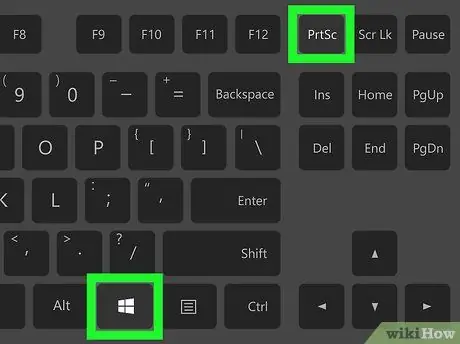
ደረጃ 1. ቅጽበታዊ ገጽ እይታን በቀጥታ እንደ ፋይል ለማስቀመጥ Win+PrintScreen ቁልፍን ይጫኑ።
የ "PrintScreen" አዝራር የአህጽሮት መለያ (ለምሳሌ "prt sc" ወይም የሆነ ነገር) ሊኖረው ይችላል። በዚህ አዝራር ቅጽበታዊ ገጽ እይታዎችን ወደ ተለዩ መተግበሪያዎች መለጠፍ አያስቸግርዎትም። ቅጽበታዊ ገጽ እይታዎችን በ “ስዕሎች” አቃፊ ስር በ “ቅጽበታዊ ገጽ እይታዎች” አቃፊ ውስጥ ማግኘት ይችላሉ። አቃፊው አስቀድሞ የማይገኝ ከሆነ ቅጽበታዊ ገጽ እይታን ካነሱ በኋላ በራስ -ሰር ይፈጠራል።
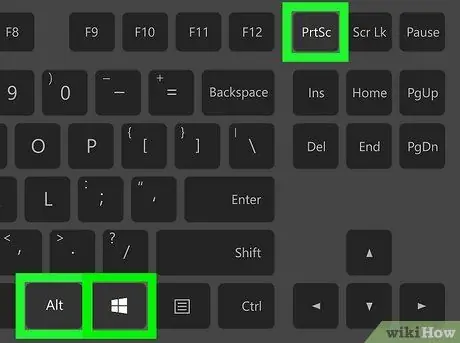
ደረጃ 2. አሁን ያለውን ንቁ መስኮት ብቻ ለመያዝ Alt+⊞ Win+PrintScreen ን ይጫኑ።
የ "PrintScreen" አዝራር የአህጽሮት መለያ (ለምሳሌ "prt sc" ወይም የሆነ ነገር) ሊኖረው ይችላል። ገባሪ መስኮቱ በዴስክቶፕ አናት ላይ የሚታየው ማንኛውም መስኮት ነው። በተጨማሪም ፣ ገባሪ መስኮቱ ብዙውን ጊዜ ከዴስክቶፕ በታች ባለው የተግባር አሞሌ ላይ ምልክት የተደረገበት መተግበሪያ ነው። ከበስተጀርባ የሚሰሩ ሁሉም መተግበሪያዎች በቅጽበታዊ ገጽ እይታ ውስጥ አይካተቱም። ቅጽበተ -ፎቶው በ “ቪዲዮዎች” አቃፊ ስር ወደ “Capture” አቃፊ ይቀመጣል።
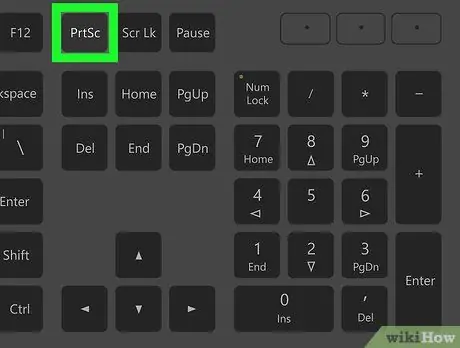
ደረጃ 3. በዊንዶውስ 7 ወይም ቪስታ ላይ ሙሉ ቅጽበታዊ ገጽ እይታን ያንሱ።
ሙሉ ቅጽበታዊ ገጽ እይታን ለማንሳት “ይጫኑ” የህትመት ማያ ገጽ » ይህ የአዝራር መለያ በአህጽሮት ሊሆን ይችላል (ለምሳሌ “prt sc”)። ብዙውን ጊዜ ይህ ቁልፍ በቁልፍ ሰሌዳው የላይኛው ረድፍ ላይ በቀኝ በኩል ነው። "የሚለውን መጫን ያስፈልግዎታል" ተግባር "ወይም" ኤፍ"ላፕቶፕ የሚጠቀሙ ከሆነ።
ቅጽበታዊ ገጽ እይታ በመጀመሪያ ወደ ኮምፒውተር ቅንጥብ ሰሌዳ ይገለበጣል። ይህ ማለት የቅንጥቡ መረጃ እንደ Paint ወይም Photoshop ባሉ በምስል አርትዖት ፕሮግራም ውስጥ መለጠፍ አለበት ማለት ነው። ምስል ለመለጠፍ በቀላሉ “ይጫኑ” Ctrl ” + “ ቪ ”.
ዘዴ 2 ከ 5: በማክ ኮምፒተር ላይ
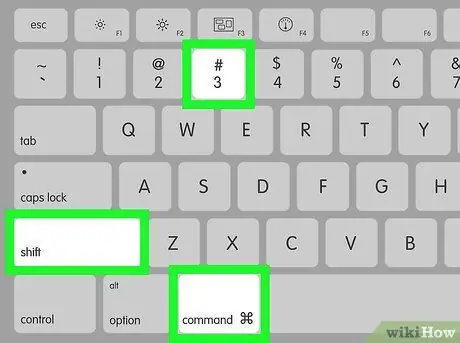
ደረጃ 1. አቋራጭ Command+⇧ Shift+3 ን ይጫኑ ለ ሙሉ ቅጽበታዊ ገጽ እይታን ያንሱ።
የጠቅላላው ማያ ገጽ ቅጽበታዊ ገጽ እይታ በኋላ ይወሰዳል። ቀረጻው በሚነሳበት ጊዜ ኮምፒዩተሩ የካሜራ መዝጊያ ድምጽ ያሰማል።
- በነባሪ ፣ ቅጽበታዊ ገጽ እይታዎች ወደ ዴስክቶፕ ይቀመጣሉ።
-
ቅጽበታዊ ገጽ እይታውን እንደ ፋይል ከማስቀመጥ ይልቅ ወደ ቅንጥብ ሰሌዳው መቅዳት ከፈለጉ አቋራጩን ይጫኑ “ ትእዛዝ ” + “ ቁጥጥር ” + “ ፈረቃ ” + “
ደረጃ 3 » እንደ JPEG ፋይል ከመቀመጥ ይልቅ ፣ ቅንጥቡ መረጃ ይገለበጣል። ከዚያ በኋላ እንደ Photoshop ፣ GIMP ፣ ወይም ቅድመ እይታ ወደ ምስል አርትዖት ፕሮግራም ውስጥ መለጠፍ ያስፈልግዎታል።
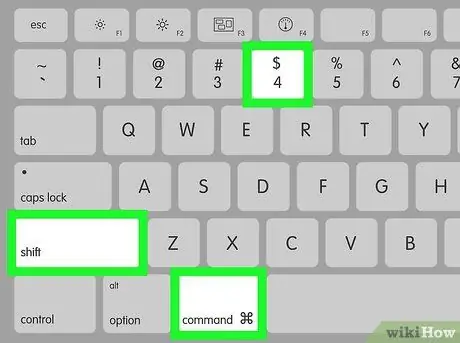
ደረጃ 2. የማያ ገጹን የተወሰነ ክፍል ለመያዝ አቋራጭ Command+⇧ Shift+4 ን ይጫኑ።
ጠቋሚው ወደ የመስቀል ክር አዶ ይቀየራል። ለመከርከም በሚፈልጉት አካባቢ ዙሪያ አራት ማዕዘን ቅርፅ ያለው ክፈፍ ለመፍጠር ጠቋሚውን ይጎትቱ።
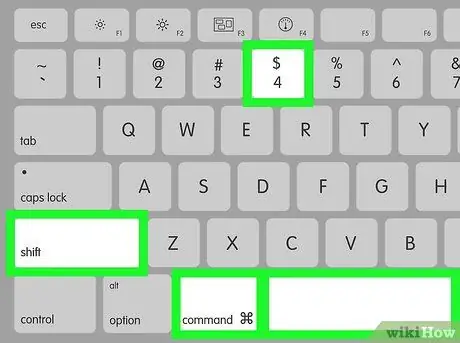
ደረጃ 3. አንድ የተወሰነ መስኮት ለመምረጥ አቋራጩን Command+⇧ Shift+4+Spacebar ይጫኑ።
ጠቋሚው ከዚያ በኋላ ወደ የካሜራ አዶ ይቀየራል። ለመከርከም በሚፈልጉት መስኮት ላይ ጠቅ ያድርጉ። መስኮቱ ጠቅ ሲደረግ ኮምፒዩተሩ የካሜራ መዝጊያ ድምጽ ያሰማል እና ቀረጻው እንደ ፋይል ወደ ዴስክቶፕ ይቀመጣል።
ዘዴ 3 ከ 5 ፦ በ Chromebook ላይ
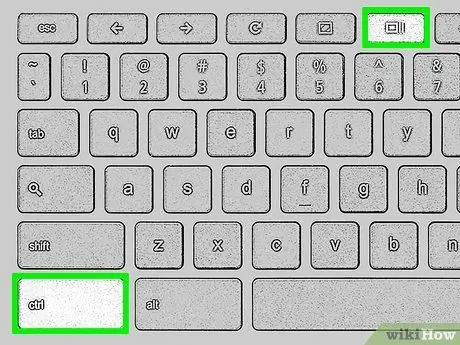
ደረጃ 1. የጠቅላላውን ማያ ገጽ ቅጽበታዊ ገጽ እይታ ለማንሳት Ctrl+Windows ን አሳይ።
በማያ ገጹ ላይ የሚታየው ነገር ሁሉ ይነቀላል። የ “ዊንዶውስ አሳይ” ቁልፍ በቀኝ በኩል ሁለት መስመሮች ያሉት የኮምፒተር ማያ ገጽ አዶ አለው። በቁልፍ ሰሌዳዎች የላይኛው ረድፍ መሃል ላይ ሊያገኙት ይችላሉ።
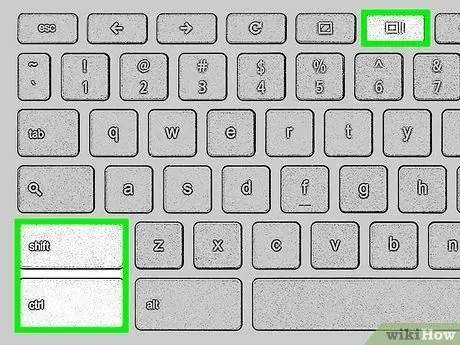
ደረጃ 2. አንድ የተወሰነ ክፍል ለመምረጥ Shift+Ctrl+Windows ን አሳይ።
አቋራጩን ሲጫኑ ማያ ገጹ በትንሹ ይጨልማል። ሊይዙት በሚፈልጉት ክፍል ላይ ጠቋሚውን ጠቅ ያድርጉ እና ይጎትቱት። ከዚያ በኋላ አዝራሩን ይጫኑ " ግባ "ወይም ጠቅ ያድርጉ ወደ ቅንጥብ ሰሌዳ ይቅዱ ”ቅንጣቢውን ለመቅዳት ከፈለጉ። ከመሳሪያ አሞሌው ውስጥ የቅንጥቡን በርካታ ባህሪዎች መምረጥ ይችላሉ።
የ “ዊንዶውስ አሳይ” ቁልፍ በቀኝ በኩል ሁለት መስመሮች ያሉት የሞኒተር አዶ አለው። በቁልፍ ሰሌዳዎች የላይኛው ረድፍ መሃል ላይ ሊያገኙት ይችላሉ።

ደረጃ 3. በጡባዊው ላይ ቅጽበታዊ ገጽ እይታን ለማንሳት የኃይል ቁልፉን እና ድምጽን ወደታች ቁልፍን ይጫኑ።
የእርስዎ Chromebook ጡባዊ ከሆነ ፣ የኃይል ቁልፉን እና የድምጽ ቁልቁል ቁልፍን በተመሳሳይ ጊዜ ጠቅ በማድረግ የሙሉ ማያ ገጹን ቅጽበታዊ ገጽ እይታ ማንሳት ይችላሉ።
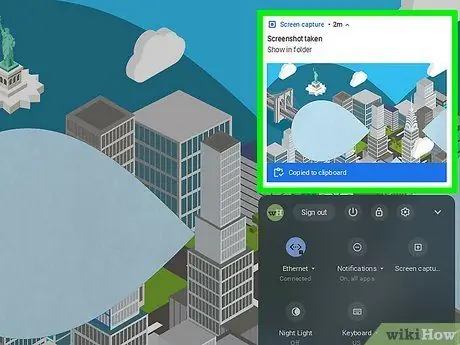
ደረጃ 4. የሚታየውን ማሳወቂያ ጠቅ ያድርጉ።
ቅጽበታዊ ገጽ እይታን ካነሱ በኋላ ማሳወቂያዎች ይታያሉ። ቅጽበታዊ ገጽ እይታን ለማየት ማሳወቂያውን ጠቅ ያድርጉ። በአማራጭ ፣ በፋይሎች መተግበሪያ በኩል ቅጽበታዊ ገጽ እይታዎችን ማግኘት ይችላሉ።
ዘዴ 4 ከ 5: በ iPhone ወይም በ iPad ላይ
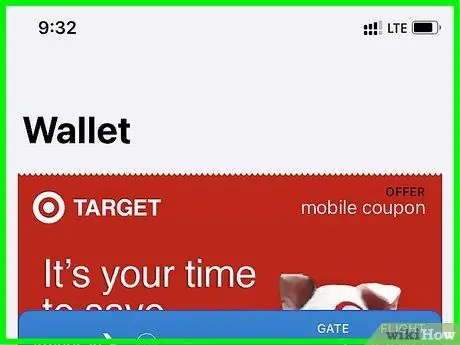
ደረጃ 1. ሊነጥቁት የሚፈልጉትን ይዘት ያሳዩ።
ሊይዙት የሚፈልጉትን ፎቶ ፣ ምስል ፣ መልእክት ፣ ድር ጣቢያ ወይም ሌላ ይዘት ያግኙ።
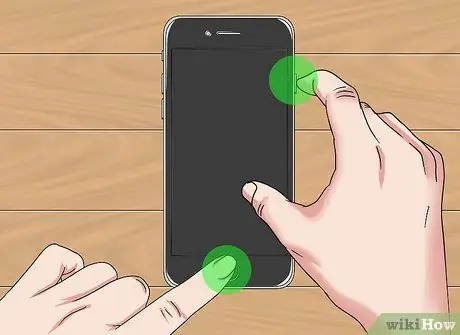
ደረጃ 2. በሚጠቀሙበት የ iPhone ወይም አይፓድ ሞዴል መሠረት የማያ ገጽ ቀረፃ ቁልፍ ጥምርን ይጫኑ።
እያንዳንዱ የ iPhone እና አይፓድ ሞዴል ቅጽበታዊ ገጽ እይታን ለማንሳት በአንድ ጊዜ መጫን የሚያስፈልገው ልዩ የቁልፍ ጥምረት አለው። ይህ ጥምረት ከአንዱ ሞዴል ወደ ሌላ ይለያል። ቅጽበታዊ ገጽ እይታ እንደተወሰደ ለማመልከት ማያ ገጹ ብልጭ ይላል። ከሚከተሉት የቁልፍ ጥምሮች አንዱን ይጠቀሙ
-
iPhone ከመታወቂያ መታወቂያ ጋር ፦
ይጫኑ የጎን አዝራር እና የድምጽ መጨመሪያ አዝራር በአንድ ጊዜ።
-
iPhone ከ ‹ቤት› ቁልፍ ጋር ፦
ይጫኑ “ቤት” ቁልፍ እና የጎን አዝራር ወይም “ንቁ/እንቅልፍ” ቁልፍ በአንድ ጊዜ። የጎን አዝራሩ በስልኩ በቀኝ በኩል ነው። ይህ በእንዲህ እንዳለ የ “ዋቄ/እንቅልፍ” ቁልፍ በመሣሪያው የላይኛው ቀኝ ጥግ ላይ ነው።
-
አይፓድ ያለ “መነሻ” ቁልፍ
ይጫኑ የላይኛው አዝራር (የላይኛው ቁልፍ) እና የድምጽ መጨመሪያ አዝራር በአንድ ጊዜ።
-
አይፓድ ከ «መነሻ» አዝራር ጋር ፦
ይጫኑ “ቤት” ቁልፍ እና ወደ ላይ አዝራር በአንድ ጊዜ።
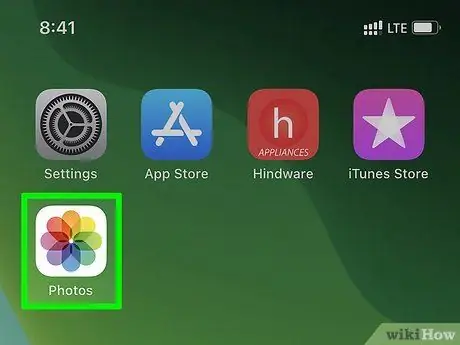
ደረጃ 3. የፎቶዎች መተግበሪያውን ይክፈቱ።
አዶው በቀለማት ያሸበረቀ አበባ ይመስላል።
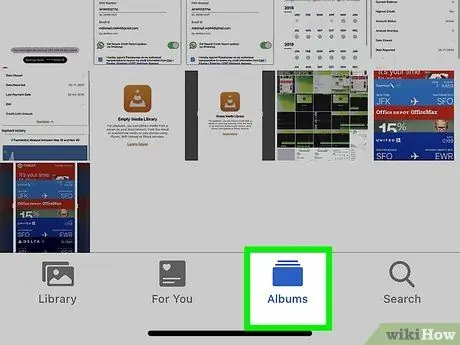
ደረጃ 4. አልበሞችን ይንኩ።
በማያ ገጹ ታችኛው ቀኝ ጥግ ላይ ነው።
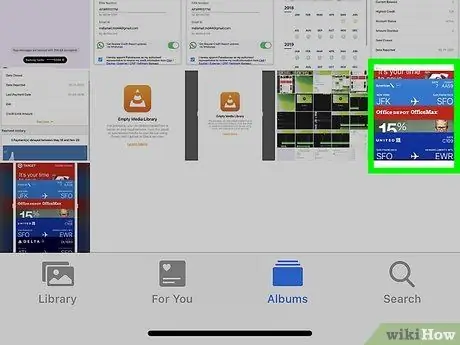
ደረጃ 5. ወደ ታች ይሸብልሉ እና የቅጽበታዊ ገጽ እይታዎችን አልበም ይምረጡ።
አሁን የወሰዱት ቅጽበታዊ ገጽ እይታ በአልበሙ ግርጌ ላይ የመጨረሻው ምስል ይሆናል።
ዘዴ 5 ከ 5 - በ Android መሣሪያዎች ላይ
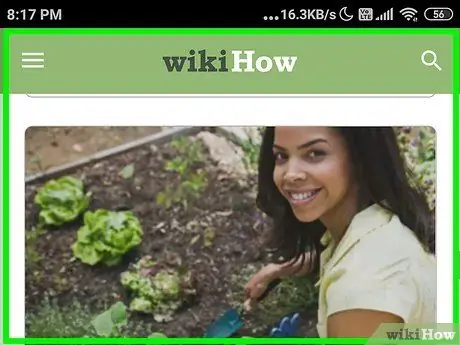
ደረጃ 1. ሊነጥቁት የሚፈልጉትን ይዘት ያሳዩ።
ሊይዙት የሚፈልጉትን ፎቶ ፣ ምስል ፣ መልእክት ፣ ድር ጣቢያ ወይም ሌላ ይዘት ያግኙ።

ደረጃ 2. የኃይል አዝራሩን እና የድምጽ ቁልቁል ቁልፍን በተመሳሳይ ጊዜ ይጫኑ።
ቅጽበታዊ ገጽ እይታ እንደተወሰደ ለማመልከት ማያ ገጹ ብልጭ ይላል።
በ “መነሻ” ቁልፍ በ Samsung Galaxy መሣሪያ ላይ ፣ ይጫኑ ማብሪያ ማጥፊያ እና “ቤት” ቁልፍ በአንድ ጊዜ። እንዲሁም ከግራ ወደ ቀኝ በማንሸራተት ቅጽበታዊ ገጽ እይታ ማንሳት ይችላሉ።
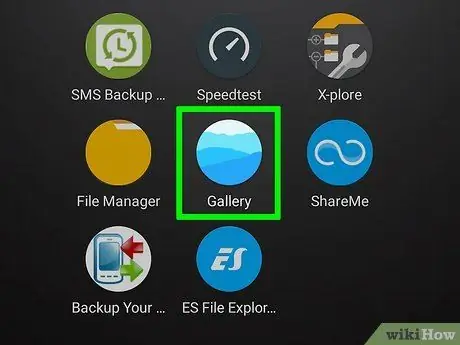
ደረጃ 3. ማዕከለ -ስዕላት መተግበሪያውን ይክፈቱ።
እነዚህ መተግበሪያዎች ብዙውን ጊዜ በፎቶ አዶ ምልክት ይደረግባቸዋል። የማዕከለ -ስዕላት መተግበሪያውን ለመክፈት በመሣሪያው መነሻ ማያ ገጽ ላይ ያለውን አዶ ይንኩ።
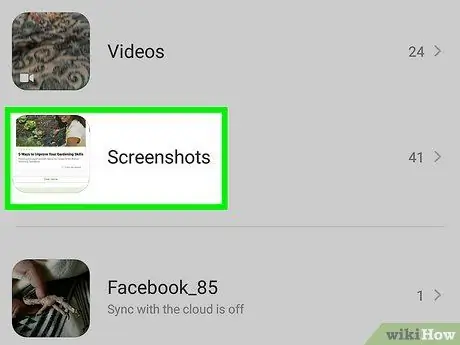
ደረጃ 4. ቅጽበታዊ ገጽ እይታዎችን አቃፊ ይንኩ።
ይህ አቃፊ ለሚወስዷቸው ሁሉም ቅጽበታዊ ገጽ እይታዎች የማከማቻ ማውጫ ነው።







